Ça y est, les nouveautés Power BI du mois de février sont sorties et il est temps de les parcourir !
Nous vous proposons un nouvel article pour vous présenter nos coups de cœur de de ce mois-ci.
Commençons tout d'abord par un listing de l'ensemble des nouvelles fonctionnalités :
- Dataset Management
- Mise à jour incrémentielle des données disponible en Power BI Pro et en GA (Generally Available)
- Reporting
- Segment hiérarchique
- Mise à jour concernant le nouveau ruban d’en-tête
- Modélisation
- Nouvelles fonctions DAX
- Visualisation
- Funnel and pyramid chart by xViz
- OEE Dashboard by 3AG Systems
- Organization chart by MAQ Software
- PI VIZpack by PQ Systems
- Histogram
- Individuals control chart
- Individuals and moving range control chart
- Multi-group individuals chart
- X-bar control chart
- X-bar and range control chart
- P-chart
- U-chart
- Updates to Zebra BI tables and charts
- Connectivité des données
- MicroStrategy connector is now generally available
- FHIR connector is now generally available
- Factset connector
- TIBCO connector
- Jamf Pro connector
- Asana connector
- Préparation des données
- Support de la fonctionnalité Analyse de la requête sans nécessiter des droits admin sur le poste
- Modèles d’applications
- Microsoft 365 usage analytics
- NFL analytics by P3
- Acterys for Quickbooks, Xero & WorkflowMax
Passons maintenant au cœur de l'article, les fonctionnalités préférées de Next Decision !
Power BI et le Dataset Management
Mise à jour incrémentielle des données dans Power BI
C’est véritablement la nouveauté phare de ce mois-ci avec une nouvelle fonctionnalité attendue depuis plusieurs mois maintenant.
Cette fonctionnalité est apparue en pré-version en mai 2018 pour l’offre Power BI Premium et depuis le mois de février 2020 elle est désormais disponible et en GA pour les licences Power BI Pro.
L’actualisation incrémentielle de données permet tout simplement d’éviter de charger l’intégralité des données dans un jeu de données Power BI (Dataset), par exemple :
- Maintenir les données sur N périodes glissantes qui constituent un intervalle de rétention. Les données qui sortent de cet intervalle sont écartées automatiquement.
- Actualiser en mode “Annuler et Remplacer” les données sur les N dernières périodes. Par exemple sur un jeu de données qui contient les données de facturation des 5 dernières années, on met à jour quotidiennement les données des 3 derniers mois.
- Encore mieux : Actualiser en mode “Annuler et Remplacer” les données qui ont changé depuis la veille (date de la dernière actualisation).
À une période où la volumétrie des données augmente très rapidement, ces mécanismes deviennent un véritable luxe car ils permettent des temps de traitements bien moins élevés avec une souplesse importante sur la charge de calcul nécessaire pour traiter les données.
Cette mécanique utilise le partitionnement disponible dans le moteur Analysis Services Tabular qui fait tourner les jeux de données Power BI.
Le principe de partitionnement est très simple et consiste à diviser l’entité de stockage en plusieurs entités plus petites. Dans l’exemple ci-dessous, deux partitionnements sont créés :
- Une partition d’historique qui n’est plus prise en compte par le process d’actualisation quotidien des données.
- Une partition pour les données de l’année en cours et qui est concernée par le process d’actualisation quotidien des données.
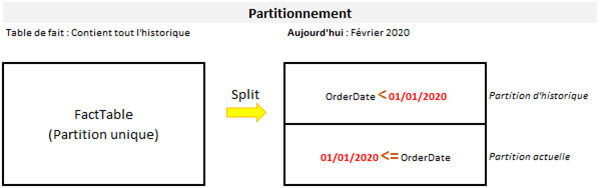
D'une manière générale, le principe de partitionnement peut être illustré sur deux étapes :
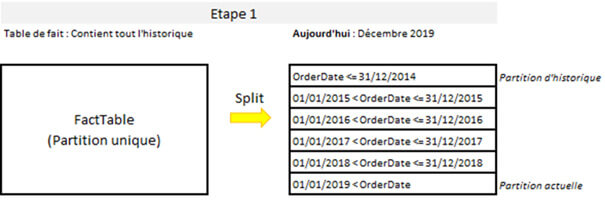
Si la mise à jour incrémentielle était mise en place en décembre 2019, on aurait obtenu un système de partitionnement basé sur :
- 4 partitions annuelles complètes (2015 -> 2018)
- 1 partition dédiée à l’année en cours (2019)
- Actualisation quotidienne uniquement des données de la partition en cours
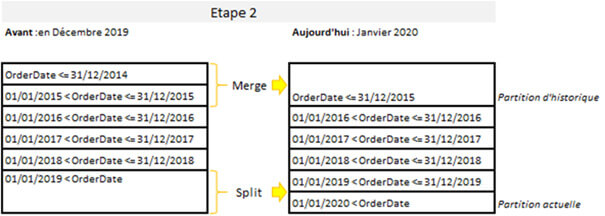
Lors de l'étape 2 (passage à l'année 2020), Power BI permet de gérer automatiquement :
- Le maintien des 4 partitions annuelles complètes (2016 -> 2019) et la partition de l’année en cours (2020)
- La purge de la partition d’historique (<=2015 dans l’exemple ci-dessus)
- L’actualisation quotidienne uniquement des données de la partition en cours
Afin d'obtenir ce fonctionnement dans Power BI, il faut suivre les étapes décrites ci-dessous :
- Créer les paramètres RangeStart et RangeEnd (noms réservés). Ces paramètres servent à gérer dynamiquement les bornes des partitions dans Power Query. Les valeurs que prendront ces paramètres sont attribuées par Power BI Service.
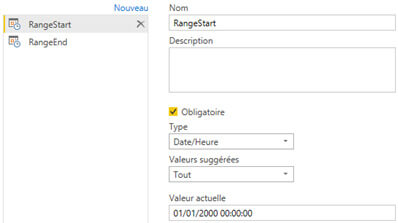
- Initialiser l'utilisation de ces paramètres dans la requête de la table concernée par la mise à jour incrémentielle. Dans cet exemple, il s'agit de la table "FactResellerSales" de la base de données "AdventureWorks".
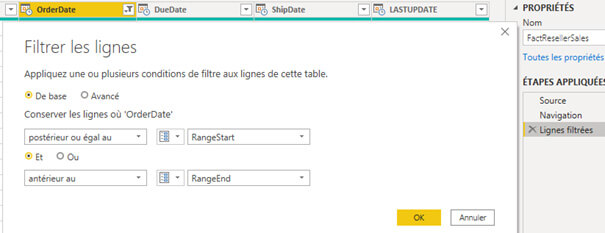
Attention au Query Folding !
L’utilisation des paramètres dans ces filtres permettent de variabiliser les bornes des intervalles caractérisant les futures partitions nécessaires pour la mise à jour incrémentielle. Si la source de données utilisée ne permet pas de variabiliser les requêtes alors la mise à jour incrémentielle n’aura pas beaucoup d'intérêt. Ce n’est pas le cas dans cet exemple parce que nous utilisons Azure SQL DB (Un système de SGBD proposé par Microsoft sur le cloud Azure) en source qui supporte le “Query Folding“, c’est à dire la capacité d’exécuter et appliquer les filtres au niveau du moteur de données source et non pas par le moteur Power Query qui récupère les données déjà filtrées (ce n’est pas le cas par exemple pour les fichiers plats).
- Activer et configurer la mise à jour incrémentielle sur la table concernée. Attention, rien ne va se passer dans Power BI Desktop. La mise à jour incrémentielle sera appliquée après publication dans Power BI Service :
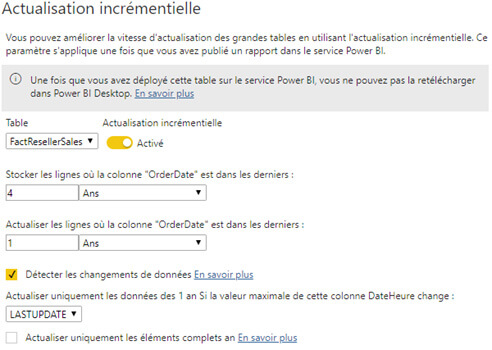
- Pour aller encore plus loin et optimiser la mise à jour incrémentielle, il est possible dans cet exemple, de se baser sur un "Timestamp" (colonne LASTUPDATE) qui indique le niveau de fraîcheur de l'enregistrement. Ainsi, Power BI n'actualisera la partition de l'année en cours que si des lignes appartenant à cette partition ont été modifiées depuis la dernière mise à jour. (la veille)
Le reporting dans Power BI
Power BI et le segment hiérarchique
L’une des nouveautés de ce mois-ci concerne un composant visuel. Effectivement ce nouveau segment est en pré-version et arrive suite à une forte demande des utilisateurs, notamment ceux qui se tournaient jusqu’alors vers la place de marché pour palier à ce manque via la version standard de Power BI.
Il s’agit bel et bien d’un visuel segment comme il existe déjà, cependant ce dernier ne permettait pas d’avoir plusieurs éléments. Il était de ce fait compliqué d’y intégrer une hiérarchie sans dupliquer le segment.
C’est donc chose faite avec cette nouvelle version qui propose ce visuel segment hiérarchique pour faciliter le filtrage sur une dimension hiérarchique comme on peut le voir ci-dessous :
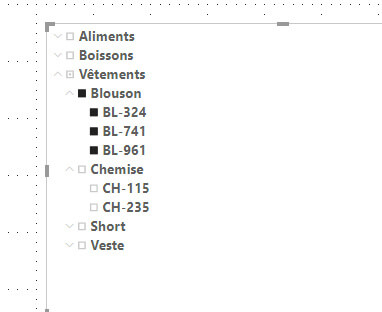
Power Bi et la modélisation
Nouvelles fonctions DAX dans Power BI
Ce mois-ci, deux nouvelles fonctions font leur entrée dans l’immensité du catalogue de fonctions DAX :
- FirstNonBlankValue
- LastNonBlankValue
A l’instar des fonctions FirstNonBlank et LastNonBlank, elles permettent de retourner la première mesure renvoyant une valeur différente de BLANK.
Pour plus de détails concernant leurs fonctionnements, nous vous recommandons de visiter leurs descriptions sur les sites spécialisés (MSDN, SQLBI, …)
La préparation des données dans Power BI
Diagnostic de requêtes pour les utilisateurs non administrateurs
Suite à la sortie de la fonctionnalité de diagnostic de requête, Microsoft a reçu des remontées des utilisateurs de Power BI ne pouvant l’utiliser.
Ce mois-ci, les équipes de Microsoft ont travaillé sur cette fonctionnalité pour permettre aux utilisateurs non administrateurs de lancer des diagnostics.
Pour l’activer, vous devrez aller dans les paramètres de votre rapport et choisir entre deux options :
- Activer dans Rapport et l’éditeur de requête (peut nécessiter l’exécution en tant qu’administrateur)
- Activer dans l’éditeur de requête (ne nécessite pas l’exécution en tant qu’administrateur)
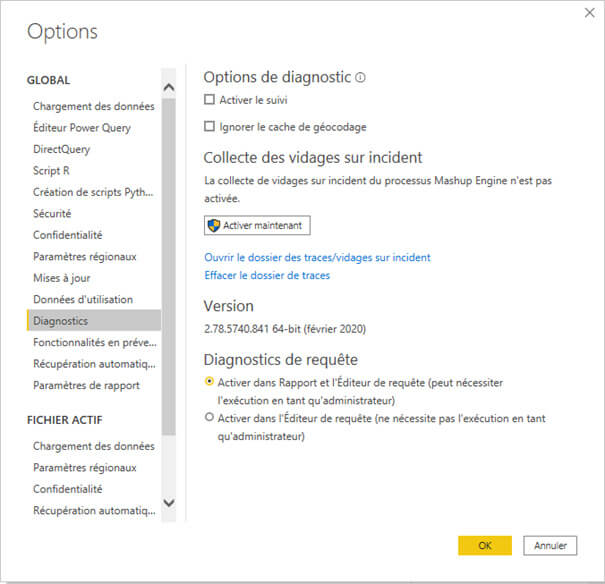
La seconde option permettra à tous les utilisateurs de pouvoir bénéficier des avantages du diagnostic de requêtes mais uniquement dans l’éditeur de requête.
Vous recherchez des consultants experts certifiés Microsoft Power BI, une formation Power BI ?
Next Decision est là ! alors Contactez-nous !

